So setzen Sie Lesezeichen für WhatsApp-Nachrichten mithilfe der Sternfunktion
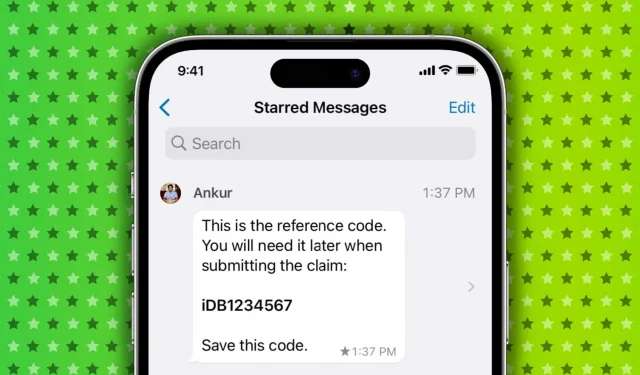
Mit WhatsApp können Sie jede ausgewählte Nachricht in einer Konversation mit einem Sternchen versehen und mit einem Lesezeichen versehen. In dieser Anleitung erfahren Sie, wie Sie WhatsApp-Nachrichten markieren (★) oder die Markierung aufheben und an einem Ort auf Ihrem iPhone auf alle markierten Nachrichten zugreifen können.
Warum Nachrichten auf WhatsApp markieren?
Alte Nachrichten werden unter neuen vergraben, und es wird schwieriger, eine bestimmte Nachricht in einer langen Liste zu finden. Wenn Sie auf diese Weise wichtige Texte erhalten, auf die Sie später zurückgreifen müssen, können Sie die Nachricht einfach markieren und sie bleibt im schnell zugänglichen Abschnitt „Markierte Nachrichten“ gespeichert.
So markieren oder bookmarken Sie eine Nachricht in WhatsApp
- Öffnen Sie WhatsApp und nehmen Sie an einer Einzel- oder Gruppenunterhaltung teil.
- Tippen Sie auf eine Nachricht, ein Bild, ein Video oder ein Dokument, halten Sie den Finger darauf und tippen Sie dann auf „Stern“.
- Dadurch wird dieser Nachricht ein kleines Sternchen ★ hinzugefügt, um anzuzeigen, dass sie mit einem Lesezeichen versehen wurde. Sie können sowohl empfangene als auch gesendete Nachrichten markieren.
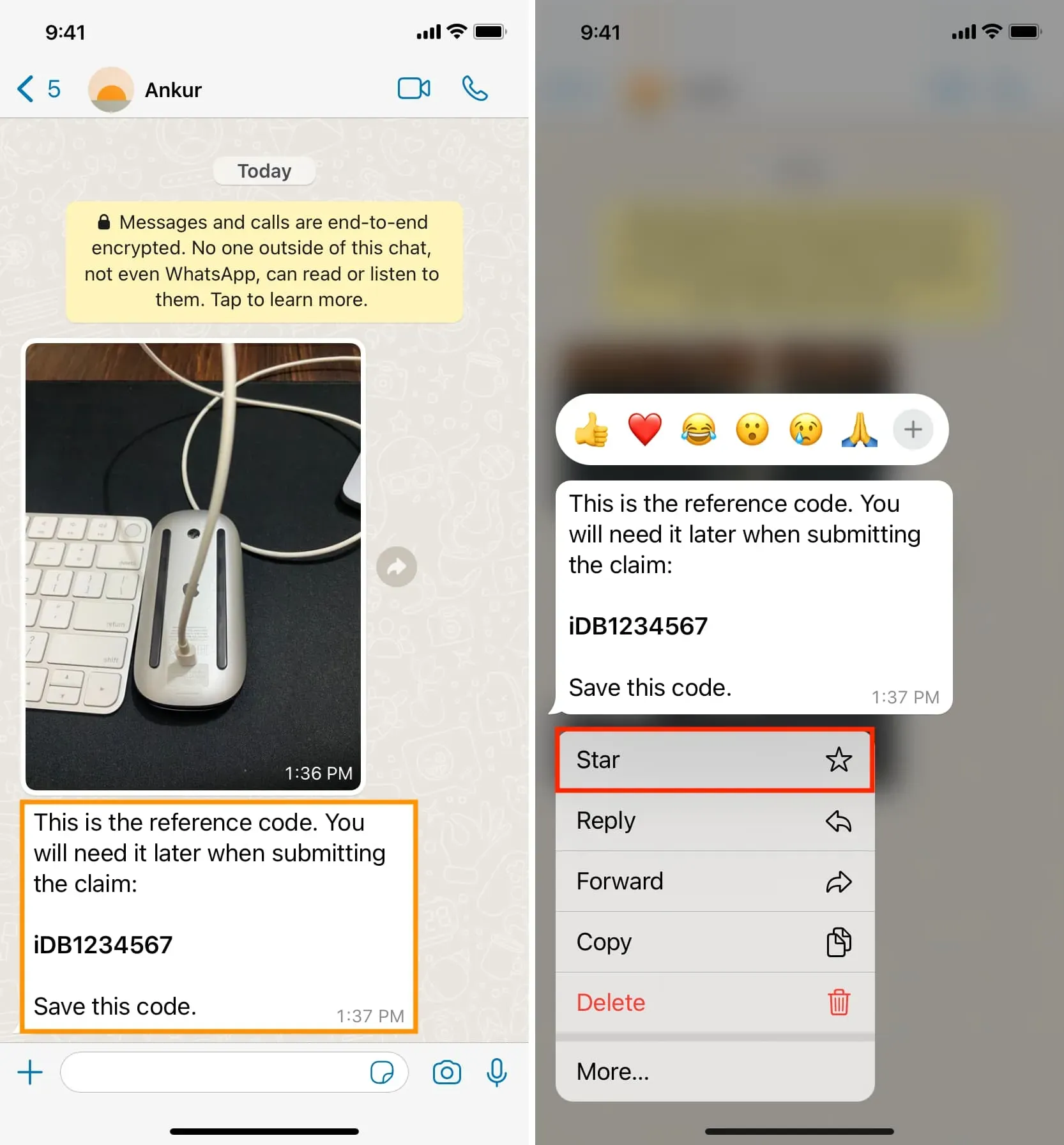
Zugriff auf alle Ihre mit Lesezeichen versehenen WhatsApp-Nachrichten
Sie können alle markierten Beiträge einer bestimmten Person an einem Ort sehen. WhatsApp verfügt außerdem über einen zentralen Ort, der alle Ihre Nachrichten aus verschiedenen Chats als Lesezeichen auflistet.
Sehen Sie sich alle markierten Nachrichten in einem einzigen Chat an
- Öffnen Sie WhatsApp und tippen Sie auf den Namen oder die Mobiltelefonnummer einer Person oder Gruppe, um den Chat mit Ihnen anzuzeigen.
- Tippen Sie oben im Konversationsbildschirm auf ihren Namen oder ihre Nummer.
- Gehen Sie zum Abschnitt „Markierte Beiträge“, um alle Beiträge anzuzeigen, die Sie für diese Person mit einem Lesezeichen versehen haben.
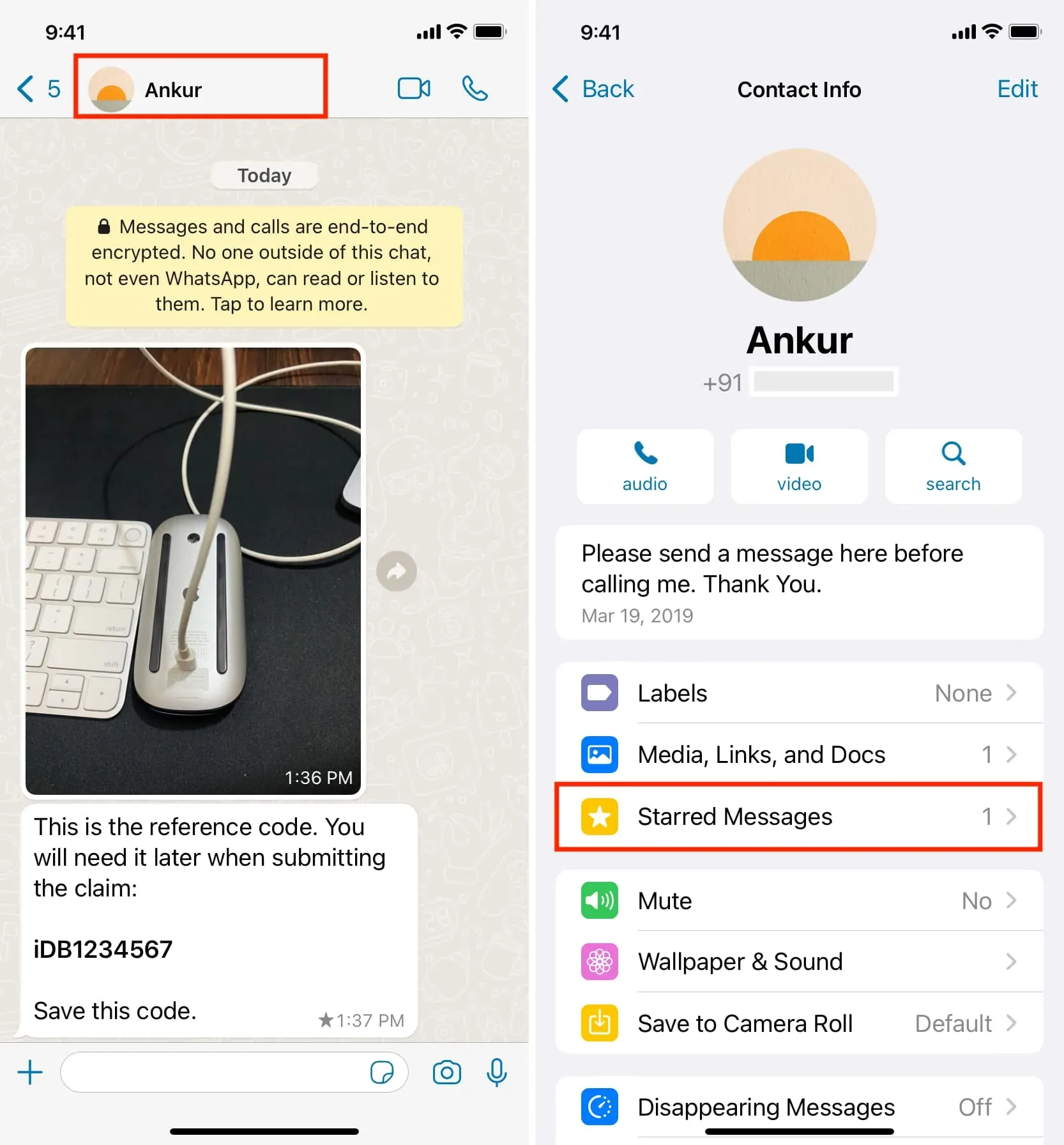
Sehen Sie sich alle Ihre markierten Beiträge an
- Gehen Sie zu WhatsApp und klicken Sie auf „Einstellungen“.
- Tippen Sie auf „Markierte Nachrichten“ und es werden alle Nachrichten aufgelistet, die Sie jemals in allen Chats mit einem Lesezeichen versehen haben.
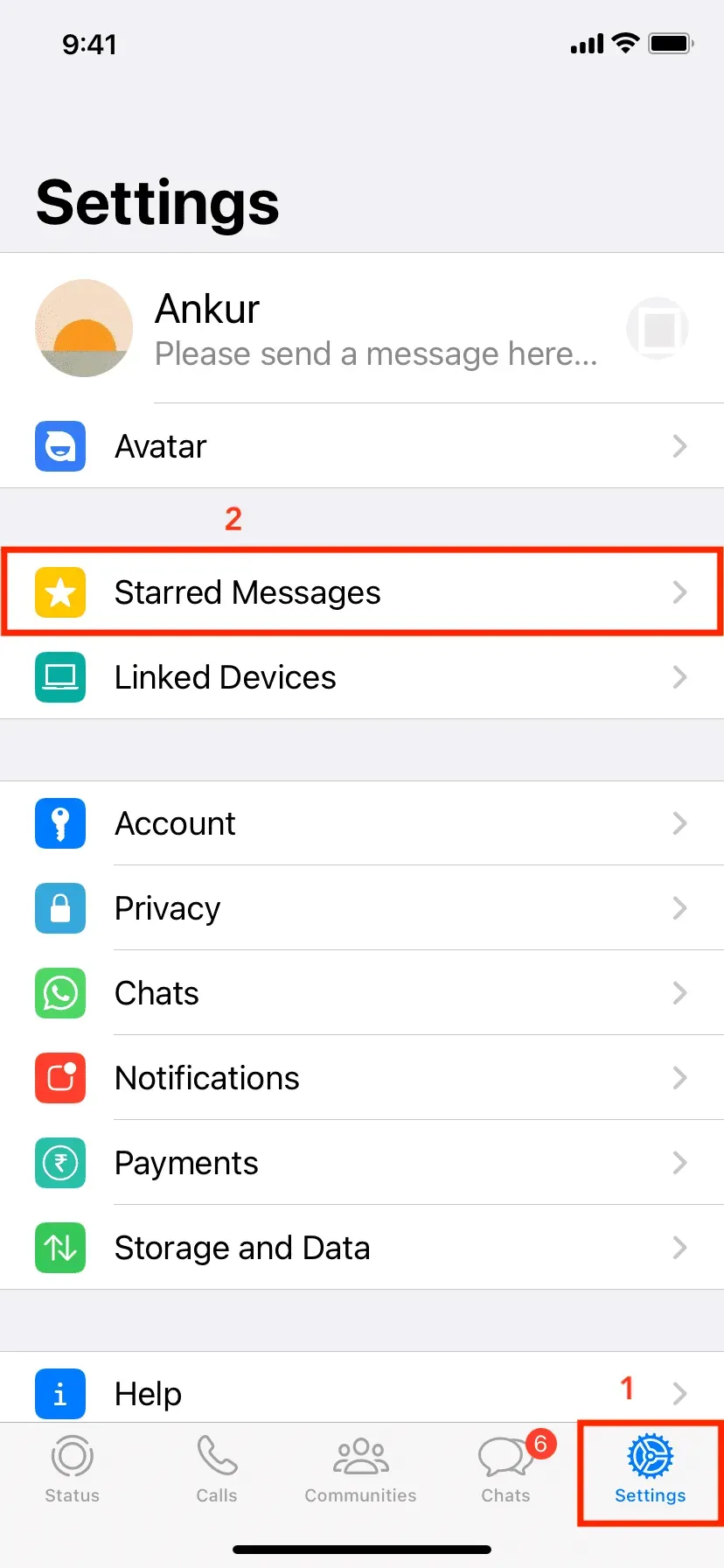
Auf beiden Bildschirmen oben können Sie:
- Tippen Sie auf eine markierte Nachricht und Sie werden zu der genauen Position, dem Datum und dem Zeitstempel in der Konversation weitergeleitet, an der die markierte Nachricht gesendet wurde.
- Klicken Sie auf „Bearbeiten“ > „Nachrichten auswählen“. Anschließend können Sie eine Reihe von Aktionen ausführen, z. B. „Weiterleiten“, „Markierung aufheben“, „Freigeben“ oder „Löschen“.
So entfernen Sie die Markierung von WhatsApp-Nachrichten
- Gehen Sie zur WhatsApp-Konversation.
- Scrollen Sie durch den Chat, um die markierte Nachricht zu finden. Berühren und halten Sie nun die markierte Nachricht und tippen Sie dann auf Markierung aufheben.
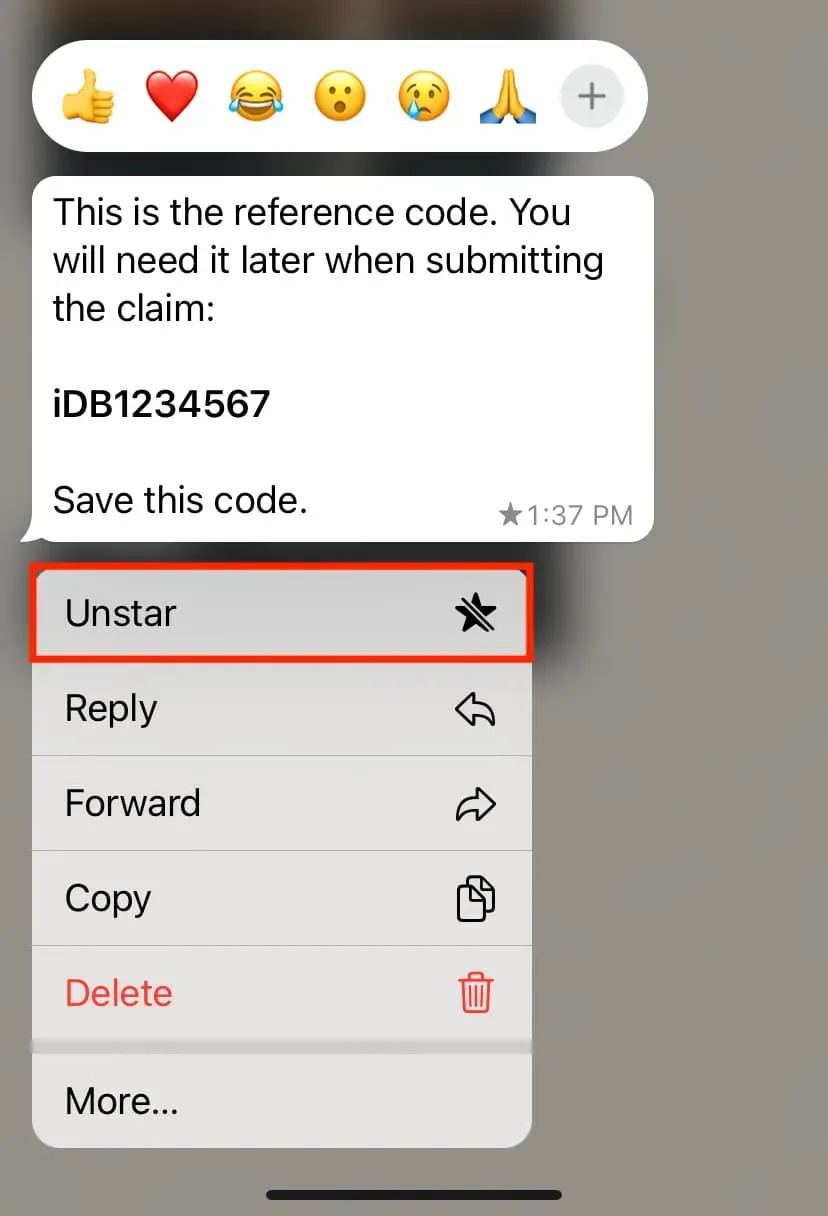
Darüber hinaus können Sie die Markierung von Nachrichten auch aufheben, indem Sie zum Bildschirm „Alle markierten Nachrichten“ gehen .
FAQ
Was passiert mit markierten Nachrichten, wenn Sie einen WhatsApp-Chat löschen?
Wenn Sie eine WhatsApp-Konversation berühren und halten und auf „Chat löschen“ > „Chat löschen“ tippen, werden alle Nachrichten in dieser Konversation gelöscht, einschließlich markierter Nachrichten. Wenn Sie jedoch auf „Chat“ > „Mehr“ > „Chat löschen“ nach links wischen, haben Sie die Möglichkeit, alle Nachrichten oder alle Nachrichten außer den markierten zu löschen. Wenn mit Lesezeichen versehene Nachrichten wichtig sind, wählen Sie „Alle außer markierten“ löschen.
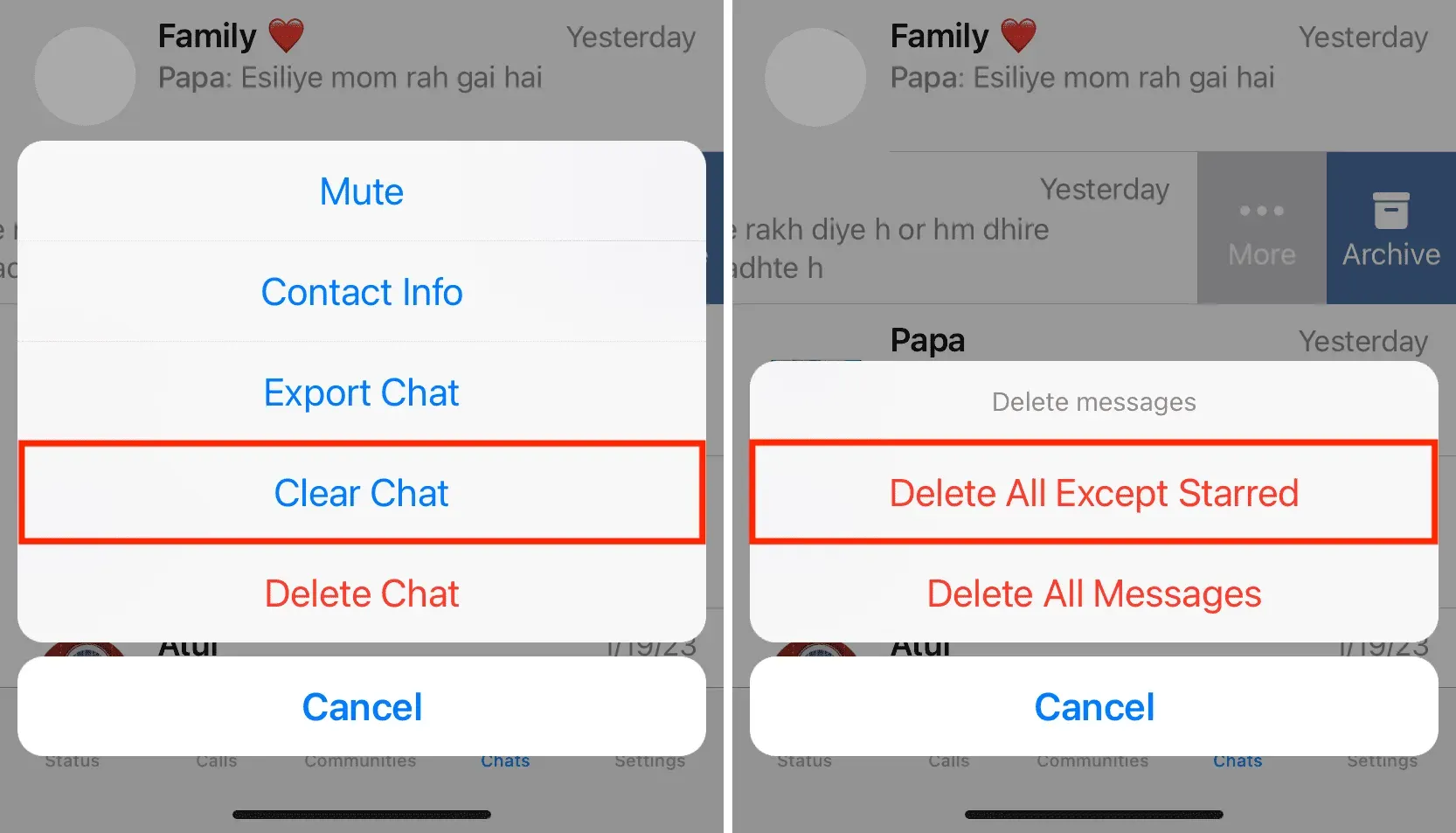
Wie kann ich Nachrichten in WhatsApp Web kennzeichnen oder die Markierung aufheben?
Öffnen Sie eine Konversation und klicken Sie auf den Pfeil für Text. Wählen Sie nun „Markieren“ oder „Unflag“ aus.
Werden markierte Nachrichten mit anderen Geräten synchronisiert?
Ja. Wenn Sie eine Nachricht auf Ihrem iPhone markieren und in der offiziellen App oder im Browser auf Ihrem Mac zu WhatsApp gehen, werden Sie sehen, dass dieselbe Nachricht auch dort markiert ist.
Kann ich mehrere Beiträge gleichzeitig markieren?
Leider können Sie auf dem iPhone nicht mehrere WhatsApp-Nachrichten gleichzeitig auswählen und markieren.



Schreibe einen Kommentar